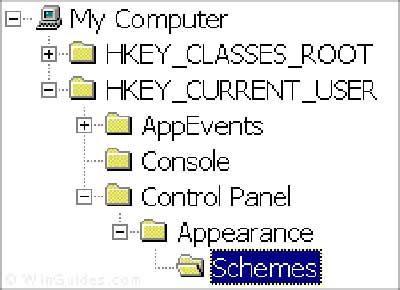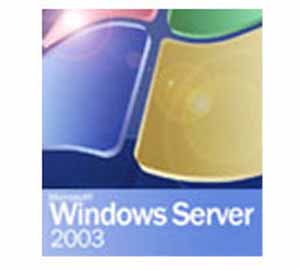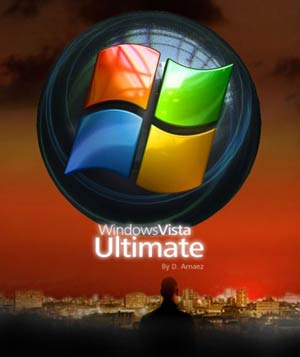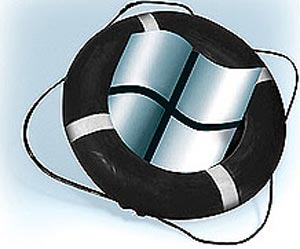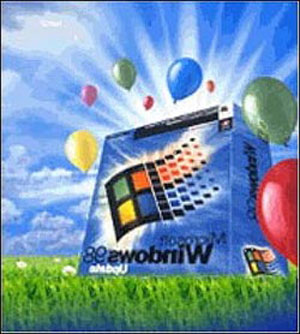سه شنبه, ۱۱ اردیبهشت, ۱۴۰۳ / 30 April, 2024
مجله ویستا
دیوار آتش ویندوزXP را چگونه فعال کنیم؟

● هشدار!
این مقاله، در وهله اول مختص آموزش كاربران مبتدی و تازه كاری است كه در صدد پیكربندی و راه اندازی یك دیوار آتش برای سیستم خود هستند .بنابراین اگر شما جزء این گروه از كاربران نیستید، این مقاله چندان مورد استفاده شما نخواهد بود.
از آنجایی كه شركت مایكروسافت در نسخه جدید ویندوز ویندوز XP حرفهای قابلیت دسترسی تمام كاربران به اینترنت را چه از طریق اتصالاتdialup ، كابلی، ISDN و یا LAN امكانپذیر كرده است، لزوم استفاده از سیستمهای حفاظتی برای جلوگیری از دسترسیهای ناخواسته كاربران از طریق شبكه اینترنت، كاملا حیاتی به نظر میرسد .
این اولین باری است كه شركت مایكروسافت، نرمافزار حفاظتی دیوار آتش (firewall) را در سیستم عامل خود جای داده است .هر دو نسخه خانگی و حرفهای ویندوزXP ، مجهز به نرمافزار قابل پیكربندی دیوار آتش هستند .این نرمافزار كه (Internet Connection Firewall) ICF نامیده میشود، یك برنامه كاربردی است كه در هنگام اتصالتان به اینترنت مانع از دسترسی سایرین به سیستم شما میشود .دیوار آتش هر گونه فعالیت غیرمجاز هكرها جهت نفوذ به سیستم شما را متوقف كرده و تلاشهای ناموفق آنها را ثبت میكند.
دیوار آتش مدتی است كه به شكل سختافزاری و یا نرمافزاری كاربرد دارد و اكثر شركتها برای بالا بردن درجه اطمینان و امنیت دادههای خود، از هر دو شیوه سختافزاری و نرمافزاری استفاده میكنند .همواره توجه داشته باشید كه هر سیستم عاملی دارای درجات مختلف امنیتی است كه نمیتواند صددرصد در مقابل نفوذ هكرها و تخریب آنها ایمن باشد، ولی در هر صورت نصب این سیستمهای حفاظتی جهت جلوگیری از نفوذ هكرها، بیتاثیر نخواهد بود.
مایكروسافت نرم افزار ICF را به گونهای ساخته است كه مستقل از نوع اتصال شبكه ای به اینترنت، كار می كند .تمام اتصالات شبكه ای از ویژگیهای مشتركی استفاده میكنند كه ICF هم یكی از آنهاست .در نرم افزارICF ، امكان تغییر وضعیت مجازی به هر یك از اتصالات وجود دارد .به عنوان مثال، اگر اتصال اینترنتی شما از نوع مبتنی بر مودم است، برای پیكربندی ICF مراحل زیر را طی كنید:
▪ بررویگزینه Network Connections درمنویCommunications ، كلیك كنید.
▪ بررویآیكنی كه اتصال اینترنتی شما را نشان میدهد، كلیك راست كرده و سپس گزینه Properties را انتخاب كنید .با این عمل كادر محاورهای Local Area Connection Properties ظاهر خواهد شد .
▪ در كادر مزبور، بر روی زبانهAdvanced ، كلیك كنید .
▪ تنها گزینه موجود در صفحه باز شده را علامت دار كنید تا برنامهICF ، فعال شود .
▪ یكبار روی دكمه OK كلیك كنید تا مراحل انجام كار تكمیل شود .برای فعال كردن برنامه مزبور می بایست سیستم خود را مجددا راه اندازی یا بوت كنید .
● مدیریت دیوارهای آتش ومروری بر گزینه های پیشرفته آن
در هنگام استفاده از برنامهICF ، به چند نكته توجه داشته باشید .بخصوص اگر مدیریت دیوارهای آتش یك سازمان یا شركت را برعهده دارید، ترفندهای زیر برای حل مشكلات احتمالی شما در حین كار با ICF یا هر نوع دیوار آتش دیگر، بسیار مفید خواهند بود .
اگر شركت شما در حال حاضر از یك شبكه خصوصی مجازی (VPN) استفاده میكند، این امكان وجود دارد كه سرور میزبان این اتصال، از قبل دارای یك دیوار آتش باشد .در این شرایط ممكن است برنامه ICF موجود بر روی سیستمهای ویندوز XP و دیوارهای آتش موجود بر روی سرورهای میزبانVPN ، با یكدیگر تضاد (Conflict) پیدا كنند .اگر در این شرایط برخی از سیستمهای تحت XP شما از كار افتاد، ابتدا اطمینان حاصل كنید كه تضاد مزبور با ICF اتفاق نیفتاده است .
اگر در شبكه شركت شما روی كنترلكنندههای حوزه(domain controllers) ، ویندوز ۲۰۰۰ و یا XP نصب است و از سرورهایDHCP ، گیتویها و آدرسهای IP ایستا استفاده میكنند، از فعال كردن برنامه ICF بر روی سیستمهای ویندوز XP اجتناب كنید .
به یاد داشته باشید كه اگر شبكه شما برای رسیدگی و مدیریت نامه های الكترونیكی،از یك سرور راه دور ویژه استفاده می كند، دیوار آتش نصب شده بر روی سیستم شما، نمیگذارد سرور، خبرمربوط به ارسال نامه های الكترونیكی جدید را به كاربران MS Outlook ۲۰۰۰ اعلام كند .چرا كه فراخوانی) RPC احضار یك برنامه روی یك سیستم راه دور از داخل یك برنامه دیگر (كه كار ارسال این اعلامیهها را بر عهده دارد، در خارج از دیوار آتش، آغاز به كار میكند .
كاربرانOutlook ۲۰۰۰ ، همچنان قادر خواهند بود پیغامهای پستالكترونیكی خود را به صورت عادی ارسال و یا دریافت كنند، ولی برای اطلاع از دریافت نامه های الكترونیكی جدید می بایست به صورت دستی از طریق سیستم های خود این كار را انجام دهند در این صورت، فرآیند مزبور داخل دیوار آتش آغاز می شود .
هرگز برنامه دیوار آتش ICF را از طریق آیكن Network Connection در اتصالات یا كامپیوترهای واقع در یك شبكه محلی، شبكه VPN و یا كامپیوترهایی كه به اینترنت متصل نیستند، به كار نیندازید.
برای پیكربندی برنامهICF ، گزینه ها و توابع متعددی وجود دارند كه برای مدیران شبكه كاربرد فراوانی خواهند داشت .به كمك این توابع و گزینه های پیشرفته، مدیران شبكه می توانند نحوه ارتباط بین كلاینت ها و سرورها را تعریف كنند .
در عین حال لزومی ندارد این توابع به صورت هفتگی ویا حتی ماهانه تغییر كنند .موارد فوق كاملا تحت تاثیر سیاستهای امنیتی شركت شما و متاثر از آن خواهد بود .اگر شما بر روی سیستمی كار می كنید كه در یك شبكه VPN قرار دارد، تنظیمات مزبور را هرگز تغییر ندهید، چرا كه شبكهVPN ، مشخصا برای كار با ویندوز XP تحت یك پروتكل از پیش تعریف شده، پیكربندی شده است .برای مشاهده توابع پیشرفته ICF مراحل زیر را دنبال كنید:
- در پنجرهNetwork Connection ، بر روی شبكه خود كلیكراست كرده و كادر محاورهای Properties را انتخاب كنید .
- بر روی زبانه Advanced كلیك كنید .
- بعد از فعال كردن تنها گزینه موجود در صفحه، بر روی دكمه settings در انتهای صفحهAdvanced ، كلیك كنید .در این وضعیت، صفحه مربوط به Advanced Settings مطابق شكل ۲ ظاهر خواهد شد .
- هتر است قبل از تغییر هر یك از گزینه های این صفحه با مدیر سیستم خود مشورت كنید، چرا كه هر كدام از آنها میتوانند از طریق اینترنت امكان دسترسی سایر كاربران به سیستم شما و سرورهای شبكه را مهیا سازند .اگر شما مدیر شبكه هستید، می توانید به دلخواه، میزان نفوذ سایر كاربران به داخل دیوار آتش شبكه خود را در سطوح مختلف، تنظیم یا بین آنها سوئیچ كنید .
- بر روی دكمه OK كلیك كنید تا این كادر محاورهای بسته شود .
- ۶بر روی دكمه OK كلیك كنید تا كادر محاورهای properties بسته شود .
● ردیابی و كنترل عملكرد یك دیوار آتش
تمام برنامه های دیوار آتش، قابلیت تهیه گزارش را دارند، بعضی از برنامههای پیشرفته تر حتی می توانند با ارایه یك آدرسIP ، دفعات تلاش یك نفوذگر برای نفوذ به شبكه شركت شما را گزارش دهند .شركت مایكروسافت قابلیت ثبت فعالیتهای حفاظتی برنامه ICF در ویندوز XP را فراهم كرده است .در زیر مراحلی كه برای ثبت وقایع توسط برنامه ICF لازم است، ارایه شده اند
▪ اتصال شبكهای مورد استفاده برای دسترسی به اینترنت را باز كنید .
▪ بر روی آیكنInternet Connections ، كلیك راست كرده و گزینه Properties را انتخاب كنید .
▪ بر روی زبانه Advanced كلیك كرده و سپس تنها گزینه داخل صفحه را علامت دار كنید .
▪ بر روی دكمه Settings كلیك كنید.
▪ روی زبانه Security Logging كلیك كنید تا گزینه های موجود در شكل ۳ نمایان شوند .
▪ یكبار بر روی گزینه Log dropped packets كلیك كنید تا آمار مربوط به تعداد دفعات تلاش جهت نفوذ به سیستم خود را پیگیری كنید .
▪ بر روی دكمه OK كلیك كنید تا قابلیت ICF جهت ثبت وقایع فعال شود .
فرض كنیم شما در حال حاضر در اینترنت هستید، بعد از انجام مرحله۷ ، پیغامی دریافت خواهید كرد مبنی بر اینكه بار دیگر كه به شبكه وارد شوید، یك فایل ثبت وقایع (log file) ایجاد خواهد شد تا تمامی فعالیتها را ثبت كند .
● مرورگر خود را ایمن كنید
اولین مرحله در تامین امنیت اینترنتی در ویندوزXP ، مربوط به ارتباطاتی خواهد بود كه برای كنترل نامه های الكترونیكی، ارسال و دریافت پیغامها و بازدید از وب سایتها، ایجاد می كنید .علاوه بر تدابیر امنیتی ویندوز XP كه برای این گونه ارتباطات در نظر گرفته شده، نرم افزار ICF نیز به این سیستم عامل افزوده شده تا سیستم كاربر را محافظت كند .در واقع میتوان ICF را یك عامل اساسی در استراتژی امنیتی یك شبكه محسوب كرد .
در این قسمت، نحوه پیكربندی یك مرورگر برای دستیابی به بالاترین سطح امنیتی مورد نظر شما توضیح داده می شود .همواره به یاد داشته باشید بین درجه اطمینان و امنیتی كه مرورگر شما ارائه می دهد و سهولت نسبی گشت و گذار و استفاد از اینترنت، یك رابطه متقابل وجود دارد .با افزایش درجه امنیت مرورگر خود، به دلیل كنترلهای متعددی كه میبایست انجام گیرد، سرعت گشت و گذار در اینترنت پایین خواهد آمد .هر چه درجه اطمینان و امنیت مرورگر شما بالاتر باشد، فایلها و اطلاعات مهم، در پشت دیوار آتش بهتر پنهان می شود، بهگونهای كه مرورگر دیگر نمی تواند به آنها دسترسی پیداكند .
شركت مایكروسافت در هنگام نصب ویندوز XP حرفه ای، گزینه مربوط به نصب Internet Explorer ۶.۰ را نیز در اختیار كاربران میگذارد .اكنون بسیاریازكارشناسان معتقدند كه نسخه IE ۶.۰ در بین تمام نسخه های قدیمی این مرورگر، از درجه اطمینان و سرعت بالاتری برخوردارستIE۶ .، در رسیدگی و مدیریت نامه های الكترونیكی، نسبت به Netscape Communicator عملكرد بهتری دارد .در حقیقتIE۶ ، دارای ویژگیهای امنیتی بسیار قوی است كه در صورت همراه شدن با گزینه های امنیتی ویندوزXP ، از حریم شخصی شما محافظت بیشتری می كند .
برای تنظیم سطح امنیتی دلخواه درIE۶.۰ ، مراحل زیر را دنبال كنید:
۱) IE) را باز كنید( این نرمافزار همزمان با سیستم عامل XP نصب میشود.(
۲) از منویTools ، گزینه Internet Options را انتخاب كنید.
۳) بر روی زبانه Security كلیك كنید تا كادر محاورهای شكل ۴ نشان داده شود.
۴) توجه داشته باشید كه در این كادر محاورهای، ۴ ناحیه قابل پیكربندی وجود دارد .هر چه درجه امنیت این نواحی بالاتر باشد، محدودیتهای بیشتری در هنگام گشت و گذار در اینترنت
لحاظ خواهد شد .به منظور مقایسه، در زیر تنظیمات پیش فرض هر ناحیه ارایه شده است:
▪ Internet
تمام وب سایتهای جدیدی كه شما قبلا از آنها بازدید نكرده اید، در این ناحیه قرار دارند .سطح امنیتی پیش فرض برای این ناحیه Medium است.
▪ :Locol intranet
این ناحیه شامل وب سایتهای قابل دسترس در اینترانت شركت شماست .سطح امنیتی پیش فرض برای این ناحیه Medium low است .
▪ Trusted sites
این ناحیه در بدو امر خالی است اما شما می توانید سایتهایی را كه به آنها اطمینان دارید در این ناحیه قرار دهید تا دسترسی آنها را به سیستم خود، سرعت بخشید .سطح امنیتی پیش فرض برای این ناحیه Low است.
▪ Restricted sites
این ناحیه در بدو امر خالی است اما تقریبا مانند حوزه قبلی است .شما می توانید سایتهایی را كه به آنها اعتماد ندارید ولی از آنها دیدن می كنید، در این ناحیه ثبت كنید .سطح امنیتی پیش فرض برای این ناحیه High است.
۵) برای تغییر سطح امنیتی هر یك از نواحی فوق، ابتدا بر روی ناحیه مورد نظر كلیك كنید، سپس توسط دكمه لغزنده پایین صفحه و واقع در ناحیهSecurity level for this zone ، سطح امنیتیمورد نظرتان را انتخاب كنید.
۶) بعد از تنظیم سطح امنیتی مورد نظر، روی دكمه Apply كلیك كنید تا موارد مزبور اعمال شوند .
۷) روی دكمه OK كلیك كنید تا كادر محاورهای Internet Options بسته شود.
در نظر داشته باشید كه هر چه سطح امنیتی بالاتری را برای هر ناحیه تنظیم كنید، محدودیت بیشتری برای دسترسی به منابع اینترنتی و استفاده از آن خواهید داشت .
پانته آ امیر یگانه
منبع : وب ایران
همچنین مشاهده کنید
نمایندگی زیمنس ایران فروش PLC S71200/300/400/1500 | درایو …
دریافت خدمات پرستاری در منزل
pameranian.com
پیچ و مهره پارس سهند
خرید بلیط هواپیما
ایران مجلس شورای اسلامی بابک زنجانی مجلس دولت سیزدهم اصغر جهانگیر خلیج فارس دولت لایحه بودجه 1403 شورای نگهبان حجاب مجلس یازدهم
تهران هواشناسی قوه قضاییه سیل آموزش و پرورش شهرداری تهران سلامت پلیس سازمان هواشناسی شورای شهر تهران قتل شورای شهر
خودرو سایپا قیمت دلار قیمت خودرو کارگران قیمت طلا ایران خودرو دلار بازار خودرو چین مالیات بانک مرکزی
تلویزیون سریال سینمای ایران رسانه سینما موسیقی تئاتر دفاع مقدس فیلم بازیگر رسانه ملی کتاب
سازمان سنجش
رژیم صهیونیستی اسرائیل غزه فلسطین آمریکا جنگ غزه حماس نوار غزه روسیه عربستان ترکیه نتانیاهو
فوتبال پرسپولیس استقلال تراکتور سپاهان باشگاه استقلال تیم ملی فوتسال ایران فوتسال لیگ برتر بازی باشگاه پرسپولیس وحید شمسایی
هوش مصنوعی ناسا اینستاگرام خودرو برقی اپل تسلا تبلیغات فناوری ماه همراه اول آیفون گوگل
داروخانه دیابت خواب طول عمر چاقی سلامت روان بارداری هندوانه